বিষয়বস্তুৰ তালিকা
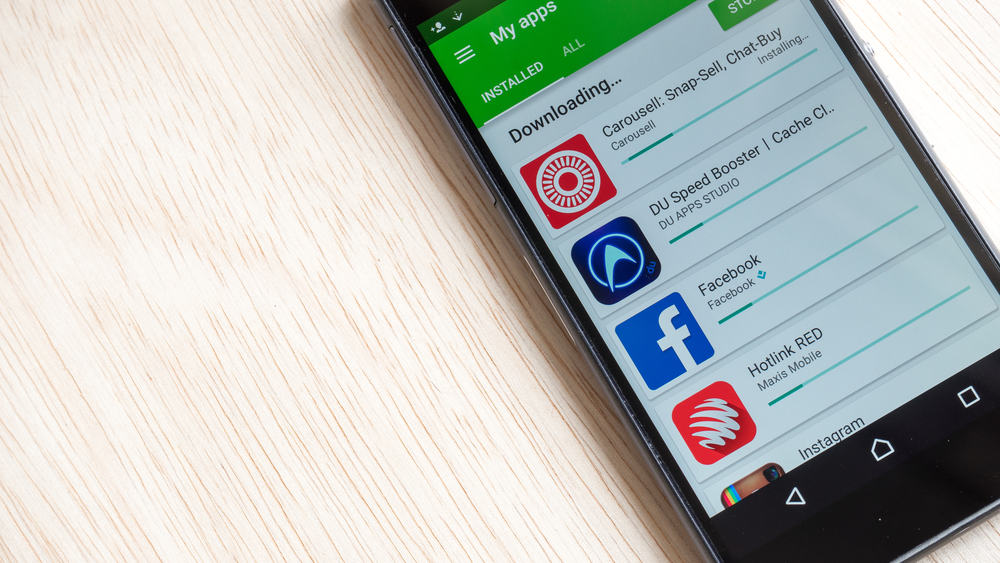
আপুনি এটা ভিডিঅ' অনলাইন বা প্লে ষ্ট'ৰৰ পৰা এটা এপ ডাউনলোড কৰিবলৈ আৰম্ভ কৰে। আপুনি সোনকালে উপলব্ধি কৰে যে আপুনি সেই এপ বা ভিডিঅ’টো আৰু নিবিচাৰে৷ আপুনি ঠাইতে ডাউনলোড বন্ধ কৰিব পাৰিবনে? হয়, পাৰে!
দ্ৰুত উত্তৰএপ ষ্ট'ৰৰ পৰা বা আপোনাৰ ব্ৰাউজাৰত ডাউনলোড বাতিল কৰাৰ বহু উপায় আছে। কেৱল এপটোলৈ গৈ ইয়াৰ ওপৰত থকা ক্ৰছটো ক্লিক কৰক, বা Downloads ফোল্ডাৰলৈ গৈ তাৰ পৰা বাতিল কৰক। কেতিয়াবা, আপোনাৰ ডাউনলোড আনকি আবদ্ধ হৈ পৰিব পাৰে। আপুনি ইয়াক সহজেই বন্ধ কৰিব পাৰে আৰু পিছৰ সময়ত আপোনাৰ ডাউনলোড পুনৰ আৰম্ভ কৰিব পাৰে।
See_also: এটা CPU ৰ সৰ্বোচ্চ কম্পাঙ্ক কি?এটা সক্ৰিয় ডাউনলোড বন্ধ কৰাৰ আৰু এটা আবদ্ধ ডাউনলোডক উদ্ধাৰ কৰাৰ বিভিন্ন পদ্ধতি চাওঁ আহক। এইবোৰ পদক্ষেপ ইয়াত উল্লেখ কৰা হৈছে।
গুগল প্লে ষ্ট'ৰত এপ ডাউনলোড কৰাটো বন্ধ কৰক
বহু সময়ত, আমি প্ৰকৃত আৰু কপিকেট এপ ৰ মাজত বিভ্ৰান্ত হৈ পৰো যিদৰে তেওঁলোকৰ আছে একে নাম। পাৰ্থক্য মাথোঁ লোগো, কাৰণ ই কপিৰাইটযুক্ত । আৰু সেয়েহে, যদি আপুনি এটা ডুপ্লিকেট এপ ডাউনলোড কৰিবলৈ আৰম্ভ কৰিছে আৰু বন্ধ কৰিব বিচাৰে, ইয়াত ইয়াক কেনেকৈ কৰিব লাগে।
- “গুগল প্লে ষ্ট’ৰ” খোলক।
- এতিয়া, ডাউনল'ড হৈ থকা এপটোৰ নাম টাইপ কৰক ।
- নামটোত ক্লিক কৰক আৰু ইয়াৰ পৃষ্ঠাটো খোলক।
- আপুনি পাৰে তাৰ শেষত এটা ক্ৰছৰ সৈতে এটা প্ৰগ্ৰেছ বাৰ চাওক।
- ডাউনল'ড বাতিল কৰিবলৈ ই সম্পূৰ্ণ হোৱাৰ আগতে ক্ৰছটোত ক্লিক কৰক ।
এবাৰ ডাউনলোড বন্ধ কৰিলে আপুনি প্ৰকৃত এপটো বিচাৰি উলিয়াই ডাউনলোড কৰিব পাৰিব।
ডাউনল'ড বন্ধ কৰকএণ্ড্ৰইড এপত ঘটিলে
কেতিয়াবা, অবাঞ্চিত বিজ্ঞাপন আৰু বিষয়বস্তু আপোনাৰ স্থানীয় এণ্ড্ৰইড এপতো ডাউনলোড হয়। আমি এনে অস্বাদু ডাউনলোড কেনেকৈ বন্ধ কৰিম?
- যদি ই জৰুৰী হয়, তেন্তে কেৱল আপোনাৰ ৱাই-ফাই বন্ধ কৰক ।
- আন এটা পদ্ধতি হ'ল আপোনাৰ ফোনটো ইন কৰা এয়াৰপ্লেন মোড .
- অধিক ফুলপ্ৰুফ ইফেক্টৰ বাবে, আপোনাৰ ফোনটো সম্পূৰ্ণৰূপে বন্ধ কৰক ।
- বিকল্পভাৱে, কিছুমান তৃতীয়- পাৰ্টি এপসমূহ যিয়ে অনাকাংক্ষিত ডাউনলোডসমূহ বন্ধ কৰাত সহায় কৰে।
আমি ফ্ৰীজ বা আবদ্ধ হৈ থকা ডাউনলোডসমূহৰ সৈতে কেনেকৈ মোকাবিলা কৰিম? এনে হ’ব পাৰে যে বেয়া ৱাই-ফাই বা চাৰ্ভাৰৰ সমস্যাৰ বাবে এপ ডাউনলোড লেহেমীয়া হ’ব পাৰে। এনে ক্ষেত্ৰত, আপুনি ইয়াক ডাউনলোড ব্যৱস্থাপক ব্যৱহাৰ কৰি সমাধান কৰিব পাৰে।
দুটা পদ্ধতি চাওঁ আহক – এটা নতুন এণ্ড্ৰইড সংস্কৰণ আৰু আনটো পুৰণি যেনে এণ্ড্ৰইড 2.1 ৰ বাবে।
পদ্ধতি #1: নতুন এণ্ড্ৰইড সংস্কৰণত আবদ্ধ ডাউনলোডসমূহ আনফ্ৰিজ কৰক
- প্ৰথমে Google Play ষ্ট'ৰ বন্ধ কৰিবলৈ বাধ্য কৰক ।
- তাৰ পিছত “ছেটিংছ” লৈ যাওক। App আৰু “Apps & Notifications” .
- এতিয়া শেহতীয়াকৈ খোলা এপসমূহত “See all Apps” ত ক্লিক কৰক।
- ইয়াত, এপ তালিকাত, ক্লিক কৰক Google Play store .
- এপ তথ্য পৃষ্ঠাত, “Force Stop” ত ক্লিক কৰক। ইয়াৰ ফলত Google Plat ষ্ট'ৰ আৰু এপ ডাউনলোড বন্ধ হৈ যায়।
- আপোনাৰ পছন্দ নিশ্চিত কৰিবলৈ “ঠিক আছে” ত ক্লিক কৰক।
- এতিয়া, Google Play ষ্ট'ৰ আৰু লৈ যাওক বিচাৰি উলিয়াওক আৰুএপটো পুনৰ ডাউনলোড কৰক ।
পদ্ধতি #2: আবদ্ধ ডাউনলোডসমূহ সমাধান কৰিবলৈ ডাউনলোড মেনেজাৰ ব্যৱহাৰ কৰক
এই পদ্ধতিটো এণ্ড্ৰইড 2.1 আৰু তাৰ তলৰ পুৰণি ফোনসমূহৰ বাবে . আপুনি এণ্ড্ৰইড মাৰ্কেট স্থানৰ পৰা এপসমূহ ডাউনলোড কৰাৰ লগে লগে, প্ৰক্ৰিয়াটো অলপ বেলেগ।
- “ছেটিংছ মেনু” বা “ছেটিংছ এপ” আৰম্ভ কৰক।
- এপসমূহৰ তালিকা দেখুৱাবলৈ “এপ্লিকেচনসমূহ” আৰু তাৰ পিছত “এপ্লিকেচনসমূহ পৰিচালনা কৰক” ত ক্লিক কৰক।
- “বজাৰ” ত ক্লিক কৰক আৰু... তাৰ পিছত “কেশ্ব পৰিষ্কাৰ কৰক”।
- এতিয়া, “Force Stop” ত ক্লিক কৰক।
- যদি আপুনি এতিয়াও কোনো অসুবিধাৰ সন্মুখীন হয়, <লৈ যাওক 7>Manage r ডাউনলোড কৰক আৰু “Clear Data” ত ক্লিক কৰক।
- শেষত, “Force Cose” ত ক্লিক কৰক।
উপসংহাৰ
আপুনি আপোনাৰ Chrome ব্ৰাউজাৰ বা এপত কোনো ধৰণৰ অস্বাদু ডাউনলোড বন্ধ কৰিব লাগিব। নতুবা, আপুনি প্লে ষ্ট’ৰৰ পৰা এটা এপ ডাউনলোড কৰি আবদ্ধ হৈ থাকিব পাৰে। আপুনি এইবোৰৰ পৰা সহজেই ওলাই আহিব পাৰে হয় এটা ডাউনলোড মেনেজাৰ ব্যৱহাৰ কৰি নহয় কেৱল আপোনাৰ ৱাই-ফাই বা ফোনটো বন্ধ কৰি। আনকি তৃতীয় পক্ষৰ এপসমূহো আছে যিয়ে আপোনাক ইয়াত সহায় কৰিব।
সঘনাই সোধা প্ৰশ্ন
মই কেনেকৈ এটা এপ মোৰ ফোনত ইনষ্টল কৰা বন্ধ কৰিবলৈ বাধ্য কৰিব?আপোনাৰ ডিভাইচত সংহতিসমূহ মেনু খোলক ক্লিক কৰক। এপছ বা এপ মেনেজাৰ আৰম্ভ কৰক আৰু স্ক্ৰল কৰকসকলো Apps লৈ তললৈ। Google Play Store এপটো বিচাৰি উলিয়াই খোলিবলৈ ক্লিক কৰক। এতিয়া ইয়াত, বলপূৰ্বকভাৱে সংস্থাপন বন্ধ কৰিবলৈ Force stop বুটামত ক্লিক কৰক। ইয়াৰ পিছত, ইনষ্টলেচন সম্পূৰ্ণৰূপে বন্ধ কৰিবলৈ ক্লিয়াৰ কেশ্ব বুটামটো টেপ কৰক।
See_also: এজ ৰাউটাৰ কি?মই মোৰ Google Chrome এপত এটা ফাইল ডাউনলোড হোৱাটো কেনেকৈ বন্ধ কৰিব পাৰো?আপোনাৰ Google Chrome App খোলক। ওপৰৰ সোঁফালে তিনিটা বিন্দুত ক্লিক কৰক আৰু Downloads বিকল্পত ক্লিক কৰক। ইয়াত আপুনি বৰ্তমান ডাউনলোড কৰা বা ইতিমধ্যে ডাউনলোড কৰা ফাইলসমূহৰ তালিকা পাব। আপুনি ডাউনলোড কৰা বন্ধ কৰিব বিচৰা ফাইলটোলৈ যাওক। ইয়াত, ডাউনলোড বাতিল কৰিবলৈ ক্ৰছ বিকল্পত ক্লিক কৰক।
